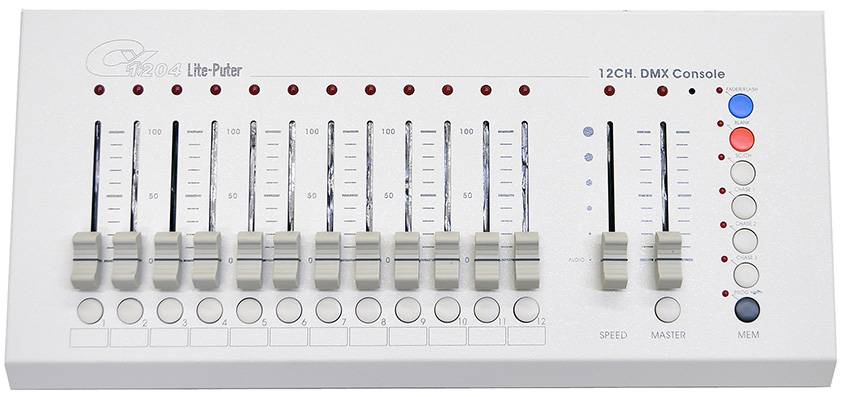残暑も去り秋めいてきた昨今、皆様いかがお過ごしでしょうか。
今回ご紹介するのは、簡単に照明をコントロールできるLITEPUTERのDMXコントローラー「CX-1204」です!
DMXに対応する照明機材は、コントローラーを使わなくても、ある程度操作することができます。しかし、コントローラーを使うことでより細かな操作や設定の保存・読み出しができるようになります!
初心者向けのシンプルなDMXコントローラー「CX-1204」を詳しく見ていきましょう。
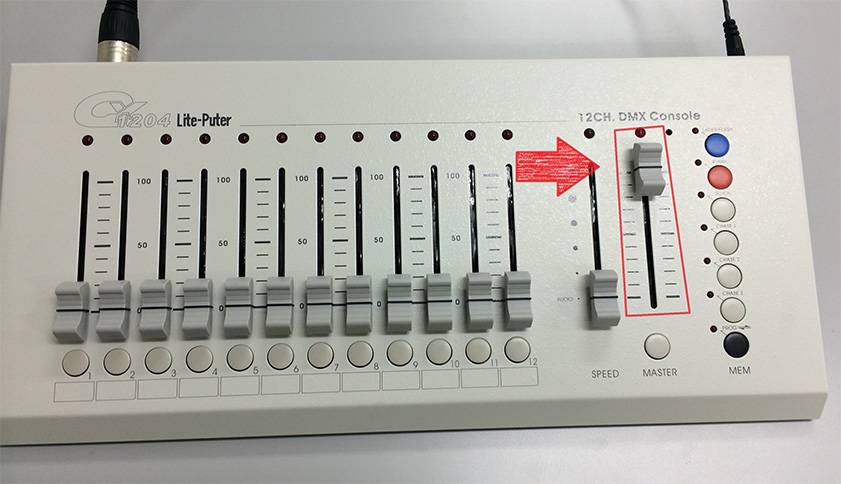
↑こちらのように、まずマスターフェーダーを最大値に設定してください。
マスターフェーダーは、コントロールしている照明機材の光の強さを一括で調整するフェーダーなので、ここが0になっていると他のフェーダーをどんなに操作しても照明機材から光は出ません。
今回コントロールしてみたのは、AMERICAN DJの「MEGA TRI64 Profile」と「Dotz Bar1.4」の2台です。

DMXチャンネル
ここで重要なのが、DMXチャンネル。
たとえば、右側のDotz Bar1.4には3・6・8・12・17チャンネルと、複数のチャンネルモードがあります。
3チャンネルモードの場合は、赤・青・緑の光の強さを、LED4つ分まとめて操作しますが、12チャンネルモードでは、4つのLEDにそれぞれ個別の色を設定し、操作できるようになります。
基本的に、同時に扱うチャンネル数が多いほど、複雑な操作が可能になります。
今回は、MEGA TRI64 Profileを4chモード、Dotz Bar1.4を6chモードで操作するため、合計10ch以上操作できるコントローラーが必要になります。
CX-1204は最大12ch操作できるので十分ですね。
詳細は「サウンドハウス虎の巻!DMX編」をご参照ください!
照明機材の設定
まずは、照明機材側の設定から始めましょう。
MEGA TRI64 Profileの背面パネルを操作します。
MODEボタンを何度か押して「D***」(***の中には数字が入ります)の画面を呼び出し、スタートアドレスを設定します。今回は1番目につなぐので、「UP」「DOWN」ボタンで「D001」に設定し、「SET UP」を押します。

引き続きチャンネルモードの設定を行います。今回は4chモードにしたいので、「UP」「DOWN」ボタンで「Ch04」に設定し、「SET UP」ボタンを押します。

次に、2台目のDotz Bar 1.4を設定します。
1台目のMEGA TRI64 Profileが1~4chを使うので、同様の手順でスタートアドレスを5に設定します。ディスプレイに何も表示されない場合は、MENUボタンを数秒間長押ししてみてください。

続いてチャンネルモードを設定。こちらは6chモードにします。

これで照明側は設定完了!
コントローラーの1~4chでMEGA TRI64 Profileを、5~10chでDotz Bar 1.4を操作できるようになりました。
MEGA TRI64 Profileの4chモードとDotz Bar 1.4の6chモードでは、 ↓こんなこと↓ができます!

各フェーダーごとの操作内容は↓こちら。
・MEGA TRI64 Profile 4chモード
1ch 赤色の調光
2ch 緑色の調光
3ch 青色の調光
4ch マスターフェーダー
・Dotz Bar 1.4 6chモード
1ch 赤色の調光
2ch 緑色の調光
3ch 青色の調光
4ch マスターフェーダー
5ch ストロボの速さ
6ch ディマーカーブ
対応するフェーダーを上げ下げすることで、光の色合いやストロボスピードをコントロールできます。
Dotz Bar 1.4は、今回はスタートアドレスが5になっているので、5chのフェーダーで赤色の調光を設定することになります。
接続する照明機材によってスタートアドレスが変わるので、注意しましょう。
シーンの登録・呼び出し
気に入った色やストロボの設定ができたら、次はシーンを登録してみましょう!
シーン(Scene)を登録すると、ボタンひとつで登録した設定を呼び出すことができるようになります。
CX-1204はシーンの登録も楽々。
気に入った設定ができたら、右下黒色の「PROG」ボタンを押しながら数字のついたフェーダー下部のボタンを押すだけです!
今回は撮影の都合上、片手で同時に押せる12chに登録しました。
シーンを呼び出すには、まず右側3段目の「SC/CH」ボタンを押し、隣のLEDが点灯したことを確認します。次に、シーンを登録したボタンを押すだけ!
また、「SC/CH」の隣のLEDが点灯している状態で、登録したボタンの上にあるフェーダーを上げることでもシーンを再生できます。
フェーダーの上げ下げで光の強さもコントロールできます。
チェイスの登録・呼び出し
今度は、シーンを次々に入れ替えるチェイスを登録してみましょう!
CX-1204の場合、1~4、5~8、9~12の各4シーンを一つのチェイス(Chase)として扱うことができます。
撮影の都合上、相変わらず右側のボタンだけ使っています。
9~12のボタンに、それぞれシーンを登録していきます。
チェイスを再生するときは、シーン再生時と同じく「SC/CH」ボタンを押して隣のLEDを点灯させます。
今回は9~12に設定されたシーンをチェイスとして再生したいので、対応する「CHASE 3」ボタンを押してLEDを点灯させます。
もし、1~4に設定されたシーンを再生する場合は、「CHASE 1」のLEDを点灯させてください。
9~12番目のフェーダーを全て上げると、シーンが順番に呼び出されます。
各シーンの切り替え速度は、マスターフェーダー隣のSPEEDフェーダーで調整してください。
動画にあるように、SPEEDフェーダーを一番下に下げるとAudioモードになり、音に反応して、チェイスが切り替わるようになります。また、チェイスの順序は右下の「PROG」ボタンで逆順にすることもできます。
もっと多くのチャンネルを操作したい!もっと多くの照明エフェクトを一度にプログラムしたい!!
そんなDMXマニアなあなたには、更に多機能なDMXコントローラーに挑戦してみましょう。
同時に48ch操作できる「SCENESETTER48」は、営業の高瀬がブログを書いています。
DMXコントロールにチャレンジしてみよう!
また、PC上で動作する多機能なDMXコントロールソフト「Daslight DVC4」の使用方法は、以下のブログをご覧ください。
DVC4ソフトウェアのインストール方法
DASLIGHTの使い方 パッチ
DASLIGHTの使い方シーンのプログラミング その1
DASLIGHT4の使い方シーンのプログラミングその2
DASLIGHT4の使い方 3D Visualizer
Daslight4の使い方 スタンドアロンについて
DASLIGHTの使い方 ~キーボード・トリガー~
これをきっかけに、少しでもDMXコントロールの楽しさが伝われば幸いです。
ぜひ自分だけのシーン・チェイスを作って遊んでみましょう!